Baš kao i s prošlom verzijom Linux Mint-a, i danas sam nastavio s čistom instalacijom Linux Mint 18.1 "Serena" s Cinnamon Desktop Environment, Pitao sam se da li da izvedem ili ne Što učiniti nakon instalacije Linux Mint 18.1 "Serena", jer bi se moglo činiti otrcano. Potaknut sam na to, poboljšavajući i automatizirajući neke korake.
U ovoj novoj verziji moći ćemo izvesti čitav problem s instalacijom aplikacije i teme iz skripte, ali na isti ću način navesti kako se to radi zasebno, jer su mnogi voljeli koristiti teme i ikone u svojim distro-u.
Vodič se temelji na mom vodiču za Što učiniti nakon instalacije Linux Mint 18 "Sarah", pored vodiča poslužimo se linuxom i Vrhunski Linux Mint 18 de Erik dubois (od čega sam uzeo nekoliko skripti i prilagodio ih prema svom ukusu).
Nakon završetka vodiča, vaša će radna površina vjerojatno biti takva, osim što će biti ažurirana, stabilna i s dobrom količinom osnovnog softvera, sve to brzo i sigurno.
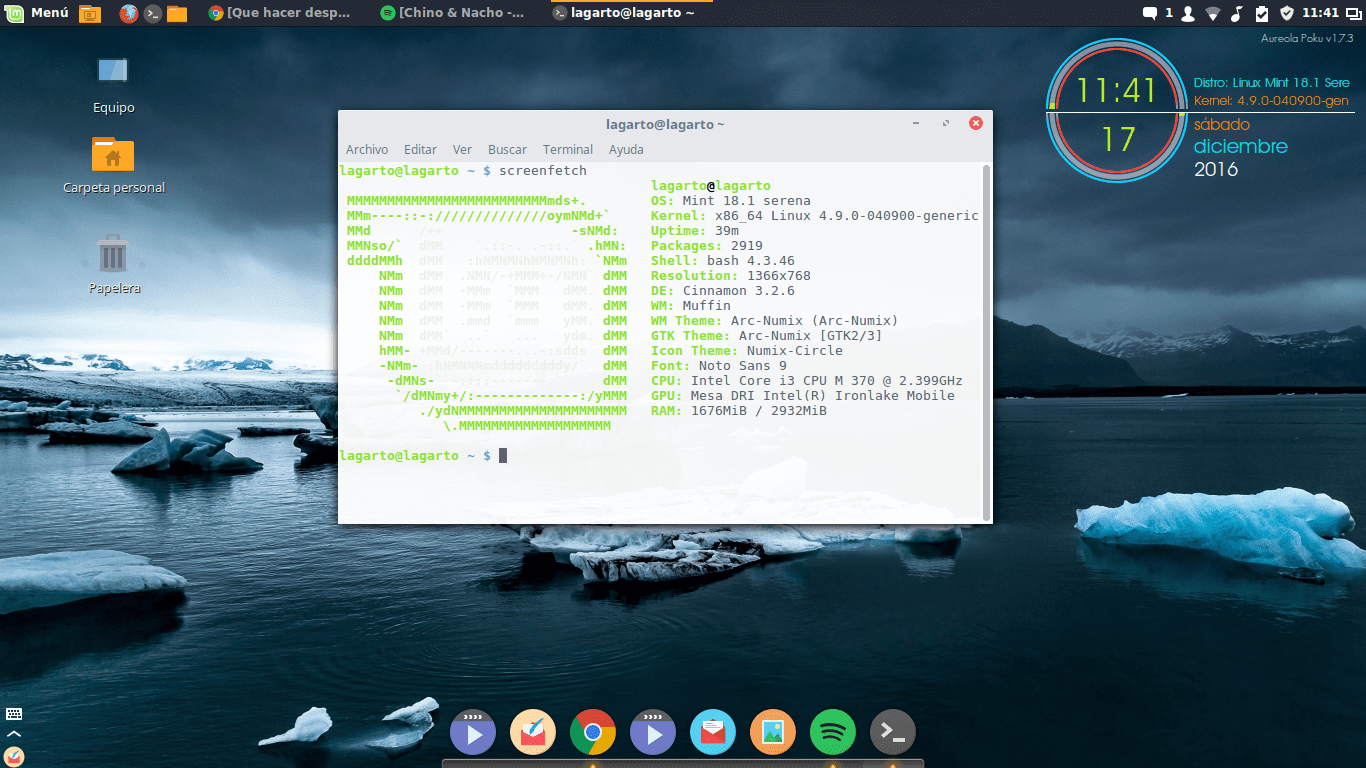
Linux Mint 18.1
Što je novo u Linux Mint 18.1 "Serena"?
Linux Mint 18.1 "Serena" najmlađa je iz obitelji Linux Mint 18, dolazi opremljen Cinnamonom 3.2, MDM 2.0, Linux kernelom 4.4 i koristi Ubuntu 16.04 kao osnovni paket. Slično tome, Linux Mint 18.1 je također LTS, tako da će primati sigurnosna ažuriranja do 2021. godine.
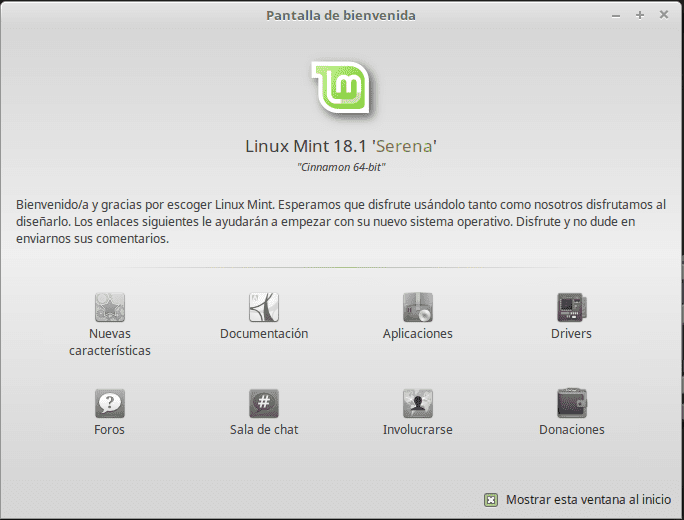
Linux Mint 18.1 Serena
Na isti su način najvažnije karakteristike sljedeće:
- Zadani softver ažuriran je na najnovije dostupne verzije i dodane su nove značajke.
- Čuvar zaslona redizajniran je i iznova ispisan u Pythonu. Ne samo da izgleda bolje, već je i puno brži, odzivniji i prilagodljiviji od starog.
- Poboljšanja hardverske podrške.
- Ugradnja vertikalnih ploča.
- Zvučni aplet sada može obraditi više ulaza.
- Izvedba izbornika Start poboljšana je i ažurirana je tako da se njome može u potpunosti upravljati s tipkovnice.
- Upravitelj ažuriranja sada nam daje mogućnost da znamo podrijetlo paketa.
- Optimizacija upravljanja jezikom.
Neka razmatranja koja treba uzeti u obzir prije pokretanja vodiča
- Za razliku od Ubuntua, Mint po defaultu dolazi s većinom multimedijskih audio i video kodeka, tako da općenito govoreći, njihovo ažuriranje nije prioritet.
- Druga važna komponenta koja je zadana instalirana je Synaptic, poznati upravitelj paketa.
- Ako imate verziju zasnovanu na Ubuntuu, mnogi su programi i paketi vrlo kompatibilni između obje distribucije.
- Linux Mint 18.1 dolazi s nekoliko okruženja radne površine, većina koraka izvedenih u ovom vodiču (ako ne i svi) kompatibilni su sa svakom radnom površinom.
Koraci nakon instalacije Linux Mint 18.1 "Serena"
Važno je napomenuti da su svaki od ovih koraka testirani i provjeren njihov točan rezultat, na isti način, ovo je moj osobni korak po korak, pa vjerojatno neke stvari koje ne trebate raditi prema svom ukusu, ovaj će vam vodič uštedjeti puno vremena a prije svega pomoći će vam da vaš distro bude stabilan i lijep.
Pokrenite Update Manager
Moguće je da su izašla nova ažuriranja otkako ste preuzeli sliku, tako da možete provjeriti postoje li dostupna ažuriranja u upravitelju ažuriranja (Izbornik> Administracija> Upravitelj ažuriranja) ili pomoću sljedeće naredbe:
sudo apt-get update && sudo apt-get nadogradnja
Instalirajte vlasničke upravljačke programe (video karticu, bežičnu mrežu itd.)
U izborniku Postavke> Dodatni upravljački programi možemo ažurirati i promijeniti (ako želimo) vlasnički upravljački program grafičke kartice ili drugog uređaja koji uzrokuje probleme.
Instalirajte jezični paket
Iako prema zadanim postavkama Linux Mint instalira španjolski jezični paket (ili bilo koji drugi koji smo naznačili tijekom instalacije), to ne čini u potpunosti. Da bismo preokrenuli ovu situaciju, možemo otići na Izbornik> Postavke> Podrška za jezik ili također tako da u terminal upišemo sljedeću naredbu:
sudo apt-get instalirajte language-pack-gnome-en language-pack-en language-pack-kde-en libreoffice-l10n-en thunderbird-locale-en thunderbird-locale-en-en thunderbird-locale-en-ar
Instalirajte upravitelj baterija
U slučaju da ste na svoj prijenosnik instalirali Linux Mint 18.1, preporučujem da instalirate upravitelj baterija koji će vam omogućiti upravljanje punjenjem i pražnjenjem baterije za njih, moramo slijediti sljedeće korake:
sudo add-apt-repository ppa:linrunner/tlp
sudo apt-get update
sudo apt-get install tlp tlp-rdwZadana konfiguracija ove aplikacije jamči pravilno korištenje baterije, pa je jednostavno instalirajte i to je to.
Instalirajte git
Bez sumnje, ovo je obvezan korak, da bismo instalirali git u Linux Mint 18, moramo napisati sljedeću naredbu:
sudo apt-get instalirati git-all
Automatski instalirajte osnovne programe
Erik dubois je napravio veliku nadogradnju svoje skripte za automatsku instalaciju aplikacija, tema i ikona, pa ćemo je koristiti kao zamjenu za onu koju smo učinili u verziji za Linux Mint 18. CPomoću nje možete instalirati sljedeće programe i neke druge:
Spotify
Sublime Text
Variety
Inkscape
Plank
Screenfetch
Google Chrome
adobe-flashplugin
catfish
clementine
curl
dconf-cli
dropbox
evolution
focuswriter
frei0r-plugins
geary
gpick
glances
gparted
grsync
hardinfo
inkscape
kazam
nemo-dropbox
radiotray
screenruler
screenfetch
scrot
shutter
slurm
terminator
thunar
vlc
vnstat
winbind
gedit
npmDa biste izvršili ovu instalaciju, morate izvršiti sljedeće naredbe:
git klon https://github.com/erikdubois/Ultimate-Linux-Mint-18-Cinnamon.git cd Ultimate-Linux-Mint-18-Cinnamon / ./quick-install-v2.sh
Započet će dugačak postupak koji će optimizirati vašu distribuciju, instalirati sva ažuriranja, očistiti OS, instalirati više potrebnih aplikacija, instalirati teme i ikone. Ukratko, pokretanjem ove skripte, vaša Linux Mint 18.1 "Serena" bit će spremna za uživanje kako zaslužuje.
Prilagodite izgled
Postoji mnogo načina da prilagodite svoj Linux Mint 18.1, mnogi od njih su besplatni, posebno nemam puno vremena za instaliranje stvari jednu po jednu, testiranje i tako dalje, pa koristim 3 skripte koje će nam omogućiti da instaliramo razne teme, ikone i postavke za conky.
Za pristup skriptu za preuzimanje i instaliranje najboljih tema i ikona, moramo klonirati spremište koje sadrži oboje, uz skripte da bismo instalirali svaku temu zasebno. Za to moramo izvršiti sljedeću naredbu:
git klon https://github.com/erikdubois/themes-icons-pack.git
Skripta za instaliranje najboljih tema za Linux Mint 18.1
Za pokretanje skripta all-in-once-installation_deb_themes.sh, pronađeno u spremištu themes-icons-pack.git da smo klonirali, moramo iz klonirane mape izvršiti sljedeću skriptu na ovaj način:
./all-in-once-installation_deb_themes.shOva skripta automatski će instalirati sljedeće teme za Linux Mint 18.1
Lučni povjetarac
Arc Evopop
Arc Faba
Luk Luv
Luk Numix
Lučni papir
Lučni stup
Crveni luk
Arc Sunce
Arc rajčica
Kovnica-Y-Alu
Kovnica-Y-Arc
Kovnica-Y-Arch
Mint-And-Dark-Faba
Mint-Y-vatra
Kovnica-Y-munja
Mint-Y-papir
Mint-And-Polo
Kovnica-Y-Sunce
Ambiance Theme i Radiance boje
Tema luka
Arch Frost GTK
Arch Frost GTK Dark
Ceti 2 Tema
Flatabulozna tema
Numix dnevna tema
Tema verteksa (tamna i svijetla)
Skripta za instaliranje najboljih ikona za Linux Mint 18.1
Kao i s temama, da bismo instalirali ikone, moramo se pronaći u direktoriju themes-icons-pack.git i pokrenite sljedeću skriptu ovako:
all-in-once-installation_deb_icons.shOva skripta automatski će instalirati sljedeće ikone za Linux Mint 18.1
Tema ikone Sardi
Surfati
Ikone krugova Numix
Ikone Evopop
Flattr ikone
Ikone remiksa Superflat
Izuzetno ravne ikone
Flatwoken ikone
Moka i Faba
Dališa
kompas
Tjeme
Ikone papirusa
Papyrus Dark Gtk
Kapetan
narančelo
Papir
Odabir teme i ikona
Nakon što instalirate paket ikona i tema, nastavljamo s odabirom najprikladnijeg, da bismo to učinili iz izbornika kojem pristupamo «Teme», odabiremo kombinaciju granica prozora, ikona, kontrola, pokazivača miša i radne površine.
Ako želite da vaša radna površina bude poput moje, morate odabrati sljedeću konfiguraciju:

teme linux kovnice 18.1
Vrijedno je napomenuti da ako u budućnosti želite deinstalirati ikone i teme, to možete učiniti pokretanjem sljedeće skripte koja se nalazi u kloniranom spremištu:
./uninstall-all-icons-and-themes.shSkripta za instalaciju najbolje konfiguracijske konfiguracije za Linux Mint 18.1
Conky, sistemski je monitor koji prikazuje informacije o raznim komponentama, poput RAM memorije, upotrebe CPU-a, vremena sustava itd. Velika prednost je u tome što postoji mnogo "kože" ove aplikacije.
U ovom slučaju koristim Vjenčić zbirka izvrsnih konfiguracijskih konfiguracija, kojima ćemo pristupiti kloniranjem službenog spremišta:
git clone https://github.com/erikdubois/AureolaOtvorite mapu i pokrenite sljedeću skriptu
./get-aureola-from-github-to-local-drive.sh
Ova će skripta preuzeti niz konfiguracija s github-a i stvoriti mapu .aura (skrivena mapa). Tamo gdje se kasnije može odabrati svaka nesigurna konfiguracija, idemo u stvorenu mapu
cd ~/.aureola
Jednom u ovom direktoriju izvršimo:
./get-aureola-from-github-to-local-drive.sh
koji će conky ažurirati na najnoviju verziju. Ako pristupimo direktoriju .aureola, moći ćemo pregledavati razne mape koje odgovaraju različitim conky konfiguracijama, da bismo odabrali onu koju želimo, unosimo odgovarajuću mapu i izvršavamo sljedeću naredbu: ./install-conky.sh koji će automatski izvršiti sve potrebne postavke.
Konfiguracijske smjese dostupne u halou su sljedeće:
Halo - Poku
Halo - Gambodekdue
Halo - Gambodekuno
Halo - Netsense
Halo - akros
Halo - Salis
Halo - Lazuli
Halo - Iskra
Halo - Alva
Da bi se Conky mogao pokrenuti kada se Linux Mint 18.1 Serena pokrene, moramo slijediti sljedeći postupak:
Iz izbornika Linux Mint idite na aplicaciones al inicio, zatim dodajte i izradite jedan s imenom conky i zapovijed conky
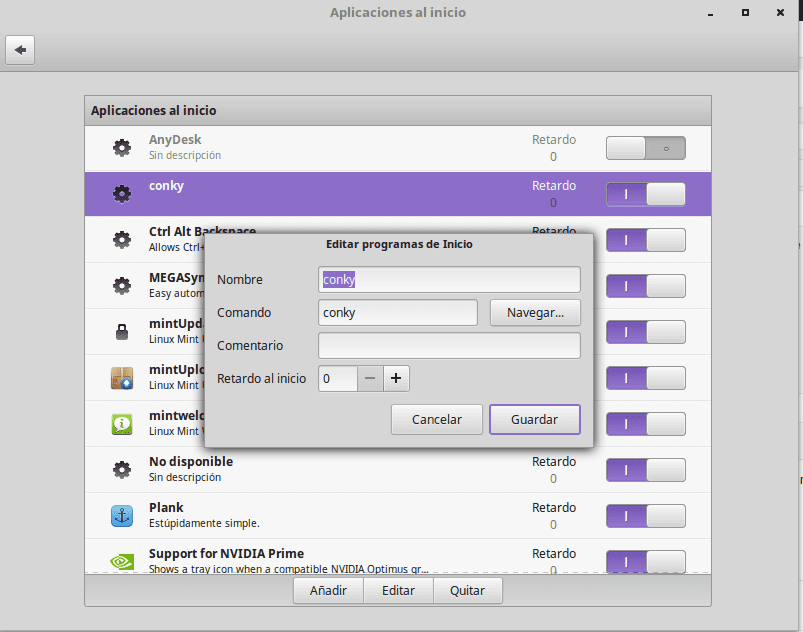
Instalirajte restriktivne fontove
Ako ih je potrebno instalirati, u terminal moramo napisati sljedeće naredbe:
sudo apt-get install ttf-mscorefonts-installer
Uvjete licence prihvaćamo upravljajući pomoću TAB i ENTER.
Instalirajte softver za reprodukciju
Za mene to nije bitno, ali za one koji vole igre, pored velike biblioteke igara koju spremišta imaju, imamo i http://www.playdeb.net/welcome/, još jedna stranica specijalizirana za prikupljanje igara za Linux sustave u .deb paketima. Ako i mi želimo uživati u našim igrama za Windows, ne očajavajte jer imamo nekoliko alternativa:
1. Vino (http://www.winehq.org/) pruža nam sloj kompatibilnosti za pokretanje ne samo igara, već i svih vrsta kompajliranog softvera za Windows sustave
2. PlayOnLinux (http://www.playonlinux.com/en/) još jedan resurs koji nam pruža biblioteku koja može instalirati i koristiti softver dizajniran za Windows
3. Lutris (http://lutris.net/) platforma za igre razvijena za GNU / Linux, sjajan resurs unatoč tome što je u fazi razvoja.
4. Vinski trikovi (http://wiki.winehq.org/winetricks) radi kao skripta koja pomaže u preuzimanju biblioteka potrebnih za pokretanje igara na Linuxu, kao što su .NET Frameworks, DirectX itd.
Za sve ove programe možemo se obratiti na njihovim službenim stranicama, u upravitelju Linux Mint Programa ili na terminalu. Isto tako, toplo preporučujemo da ovo pročitate mini tutor što objašnjava kako instalirati i konfigurirati svaki od njih.
Steam za Linux (http://store.steampowered.com/search/?os=linux)
Već neko vrijeme Steam platforma za igre može se koristiti nativno. To znači da je na Steamu dostupan sve veći broj igara koje su izvorno razvijene za rad na Linuxu.
Da biste instalirali Steam, samo preuzmite .deb datoteku s Stranica na pari.
Tada će upotrijebiti sljedeću naredbu:
sudo dpkg -i steam_latest.deb
Moguće neke pogreške ovisnosti. Ako je to slučaj, samo unesite sljedeću naredbu da biste ih popravili:
sudo apt-get instaliraj -f
Tada kada otvorite Steam, on će se ažurirati. ovdje Naći ćete cjelovit popis Linux igara dostupnih na Steamu.
Instalirajte audio dodatke i ekvilajzer
Neki od njih, poput Gstreamer ili Timiness, pomoći će nam da proširimo katalog podržanih formata; oba se nalaze u upravitelju programa ili se mogu instalirati pomoću naredbe sudo apt-get install. Također se preporučuje instaliranje pulseaudio-ekvalizatora koji može pružiti naprednu Pulse Audio konfiguraciju i poboljšati kvalitetu zvuka. Za njegovu instalaciju koristit ćemo 3 naredbe:
sudo add-apt-repozitorij ppa: nilarimogard / webupd8 sudo apt-get update sudo apt-get install pulseaudio-equalizer
Instalirajte druge programe
Ostalo je nabaviti softver koji želite za svaku potrebu. Postoji mnogo načina za to:
1. U Upravitelju programa, kojeg ulazimo iz Izbornik> Administracija, imamo vrlo velikodušan broj programa za bilo koju funkciju koja nam se dogodi. Voditelj je raspoređen po kategorijama, što olakšava potragu za onim što želimo. Jednom kad se locira program koji nam je potreban, samo se treba pritisnuti gumb za instalaciju i upisati lozinku administratora; Možemo čak stvoriti instalacijski red koji će isti upravitelj izvršavati sekvencijalno.
2. S Upraviteljem paketa točno znamo koje pakete želimo instalirati. Ne preporučuje se instaliranje programa od nule ako ne znamo sve pakete koji će nam trebati.
3. Kroz terminal (Izbornik> Pribor) i tipkanje obično sudo apt-get install + naziv programa. Ponekad ćemo spremište morati dodati naredbama sudo apt-get ppa: + naziv spremišta; za traženje programa s konzolom možemo upisati apt search.
4. Na stranici http://www.getdeb.net/welcome/ (Playdebova sestra) također imamo dobar katalog softvera kompajliran u .deb paketima
5. Na službenoj stranici projekta ako imate još koraka za instalaciju.
Neke softverske preporuke:
- Mozilla Firefox, Google Chrome, Opera: internetski preglednici
- Mozilla Thunderbird: upravitelj e-pošte i kalendara
- Libre Office, Open Office, K-Office: uredski paketi
- Mcomix: čitač stripova
- Okular: čitač više datoteka (uključujući pdf)
- Inkscape: uređivač vektorske grafike
- Blender: 3D Modeler
- Gimp: stvaranje i uređivanje slika
- VLC, Mplayer: uređaji za reprodukciju zvuka i videa
- Rythmbox, Audacious, Songbird, Amarok - audio playeri
- Boxee: multimedijski centar
- Kalibar: upravljanje e-knjigama
- Picasa - upravljanje slikama
- Audacity, LMMS: platforme za uređivanje zvuka
- Pidgin, Emesené, Empathy: multiprotocol chat klijenti
- Google Earth: Googleov dobro poznati virtualni globus
- Prijenos, Vuze: P2P klijenti
- Bluefish: HTML editor
- Geany, Eclipse, Emacs, Gambas: razvojna okruženja za različite jezike
- Gwibber, Tweetdeck: klijenti za društvene mreže
- K3B, Brasero: snimači diskova
- Besni ISO nosač: za postavljanje ISO slika na naš sustav
- Unetbootin: omogućuje vam "montiranje" operativnih sustava na pendrive
- ManDVD, Devede: Autorstvo i stvaranje DVD-a
- Bleachbit: uklanjanje nepotrebnih datoteka iz sustava
- VirtualBox, Wine, Dosemu, Vmware, Bochs, PearPC, ARPS, Win4Linux: emulacija operativnih sustava i softvera
- Igara ima na tisuće i za sve ukuse !!
Da biste vidjeli opsežniji popis, možete posjetiti Odjeljak Programi ovog bloga.
Pročitajte službenu dokumentaciju
La Službeni korisnički vodič Linux Mint nije preveden samo na španjolski, već je preporučljiva referenca za instalaciju i svakodnevnu upotrebu sustava.
Istražite naš novi sustav
Već imamo kompletan operativni sustav spreman za našu svakodnevnu upotrebu. Kao i uvijek, preporučuje se istražiti upravitelje, opcije, konfiguracije i druge alate sustava kako bismo se upoznali sa svim vrlinama našeg sustava.
Također je poželjno da se vaš sustav stalno ažurira, počnite uživati u svojoj omiljenoj distribuciji, a također podijelite sa svijetom ono što ste naučili.
Na kraju, čekamo vaše komentare na vodič: Što učiniti nakon instaliranja Linux Mint 18.1 "Serena"




































































Have Imam karticu nvidia 960m, nakon što sam instalirao upravljački program proizvođača cimeta nakon ponovnog pokretanja, kaže mi "cimet se upravo srušio, trenutno radite u rezervnom načinu"
I meni se dogodilo isto i rješenje koje mi je pošlo za rukom bilo je zatvoriti sesiju i ponovno započeti sesiju, rješavajući problem koji se nije ponovio.
Napomene o izdanju za Linux Mint 18.1 Cinnamon
NVIDIA Optimus
Na prijenosnim računalima NVIDIA Optimus Upravitelj upravljačkih programa preporučuje instaliranje upravljačkih programa NVIDIA.
Ovi upravljački programi dodaju podršku za NVIDIA Prime, koja vam daje mogućnost prebacivanja između NVIDIA-e i Intelovog skupa čipova.
Nakon što instalirate ove upravljačke programe, morate ponovno pokrenuti računalo da bi se mogli učitati.
Nakon ponovnog pokretanja, problem sprečava NVIDIA prime da radi ispravno, što će dovesti do pada sustava Cinnamon.
Jednostavno se odjavite i prijavite da biste riješili ovaj problem
To sam već učinio i još uvijek je isto.
Možete li, molim vas, pokušati što označava damart i ponoviti nam opet kako stojite.
pozdravi
Nedavno su me potaknuli da isprobam upotrebu Linuxa, točnije Linux Mint 18 Cinnamon i čini mi se prilično intuitivnom i laganom distribucijom, upravo sam instalirao s dvostrukim pokretanjem, jer iskreno govoreći i dalje se bojim napustiti Windows cijelo vrijeme. su ga koristili. [ali danas koristim mentu za 80%]
Uz Libre Office koji se standardno isporučuje, Wps Office je prilično zanimljiv iako njegova kompatibilnost s proširenjima nije otvoreni izvor. Docx,. Xlsx i. Pptx koji do danas nisu 100% kompatibilni s Libre Officeom.
Za sada vidim da je Linux stabilan, siguran i brz, sjajna stvar. Instalirao sam ga na 64-bitni stroj i kao novak besplatnog softvera nastavit ću ga koristiti.
Jako mi je drago što ste sebi pružili priliku da koristite Linux, Linux Mint 18 je sjajan distro, prilično stabilan i vrlo intuitivan za nove korisnike. Toplo preporučujem početnički vodič za Linux https://blog.desdelinux.net/guia-para-principiantes-en-linux/ to će vam omogućiti da se više usredotočite na operativni sustav.
Nadamo se da će više ljudi poput vas imati priliku isprobati operativni sustav koji vam omogućuje da budete slobodni i vlasnik svake od funkcionalnosti koje ima.
Pozdrav prijatelji,
Instalirao sam ovo ažuriranje (Erik Dubois) i pretpostavljam da sam propustio važan korak prije ponovnog pokretanja sustava da bih nastavio s prilagodbom koju je predložio Luigys Toro, a koja mi se čini vrlo zanimljivom.
Dogodilo se to što ponovno podizanje sustava ne prepoznaje moju lozinku i ne mogu pristupiti sustavu.
Može li mi netko pomoći? Mint koristim isključivo već neko vrijeme, ali još uvijek sam nov u tim distribucijama.
Unaprijed puno hvala.
Pozdrav 🙂
Pritisnite control + alt + f2 dobit ćete terminal. Pokušajte se od tamo prijaviti i zatim pokrenuti grafičko okruženje sa startx -. Recite nam kako to ide.
Vodič vrlo dobar kao i uvijek.
Nadam se da ćete uživati i da vam je vrlo korisno.
Pozdrav, tutorial je vrlo dobar, ali imao sam problema
u terminal sam uspio instalirati sljedeću naredbu
git klon https://github.com/erikdubois/themes-icons-pack.git
a zatim stavljanjem ./all-in-once-installation_deb_themes.sh i naredbama koje slijede od sada (ikone i sl.) govori mi da direktorij ne postoji, molim vas možete li provjeriti je li sve u redu datoteke ili netko objašnjava što mogu učiniti za izgled, pozdrav i puno hvala !!!
Morali ste prvo unijeti direktorij themes-icons-pack ... Iz terminala upišite sljedeće: cd themes-icons-pack /
Pozdrav, iz svog korijenskog direktorija morate dati naredbu «cd themes-icons-pack», a zatim izvršite naredbu
"./All-in-once-installation_deb_themes.sh"
Bilo je vrlo korisno, hvala brate !!
Ogroman post, dobar posao!
Zapisujem za buduće testove,
Hvala vam!
Nadam se da će budući testovi biti zadovoljavajući.
Puno vam hvala na komentaru.
Ovaj članak nazivam izvrsnim postom o stolnim računalima. Iako do danas nisam koristio LinuxMint i možda instalirao Cinnamon na Jessie, oni daju želju za montiranjem Mr.Minta, najčešće korištene distribucije danas prema distrowatch.com ... nakon koje slijedi Debian. 😉
Ako ne zbog stvarnih poteškoća da moram doći do spremišta i pristupiti Internetu ...
Pozdrav i uspjesi, dragi Luigys!
Dobro jutro…!
Puno vam hvala na ovom vodiču, bio je najbolji za mene ... savjet je bio vrlo točan ...
Hvala - Sretno i puno uspjeha
Bok, koji pristanište koristiš za snimanje?
Hvala Vam.
Je li itko od vas uspio instalirati apache, php, mysql-server i phpmyadmin u ovu verziju? Nisam mogao u verziji 18, a ni u ovoj 18.1
Pozdrav, hvala na vodiču, vrlo je potpun, samo jedno, prilikom instaliranja tema s
./all-in-once-installation_deb_themes.sh
Govori mi sljedeće:
Datoteka ili direktorij ne postoji
Napokon teme koje spominjete nisu instalirane.
Pozdrav!
nakon preuzimanja morate se smjestiti u mapu «themes-icons-pack» naredbom «cd themes-icons-pack /», a zatim napišite «./all-in-once-installation_deb_themes.sh»
Bok. prije izvršavanja te naredbe morate promijeniti direktorij. Iz početne mape morate upisati sljedeću naredbu: "cd themes-icons-pack"
Zatim pokrenite naredbu "./all-in-once-installation_deb_themes.sh"
prvo morate unijeti sljedeću naredbu u terminal
CD teme-ikone-paket
Puno vam hvala, nisam imao pojma o onim skriptama koje ste dijelili, obično sam sve radio ručno, iako to nije puno, jer je milost nane da instalirate i koristite
vrlo zanimljiv i vrlo koristan vodič za dobro prilagođavanje mente serene. Dugo sam godina koristio prozore i jednog dobrog dana odlučio sam isprobati linux i započeti s ubuntu kylinom distro napravljen za chinitos izgledao je malo nestabilno ili nije znao rad sa sustavom, isprobao sam nekoliko drugih distro-a sa svakim od njih sam malo naučio, nisam želio više prozora i bilo mi je pomalo neugodno koristiti linux bio sam naviknut na Windows programe, ali nastavio sam s linuxom i došao do probaj linux mint 17.3 mate Svidio mi se puno, dugo sam ga koristio, pokušao sam naučiti upotrebu linuxa, htio sam aktivirati 3D radnu površinu, borio sam se, ali nisam mogao, ali to me nije zaustavilo da bih želio linux i kako mi se sviđaju dobra rezolucija i elegancija koju sam instalirao linux mint serena 18.1 je fantazija ... mint je distro koji dobro funkcionira na bilo kojem stroju čak i kod onih s malo resursa ,, .. provjereno ,, sada ne dulje mijenjati linux kako sam ga upoznavaos obzirom na to da ima dovoljno resursa za bilo koji posao .. linux za poslovnu ili osobnu upotrebu izvrstan je operativni sustav OSTAJEM S NJIM ... prijatelju hvala na vodiču hvala ljudima poput vas koji rade na jednostavnoj činjenici pomoći
Pozdrav prijatelju, ovaj tvoj vodič je odličan. Imam problem, a to je da ne mogu otvoriti mape s terminalom. Kad sam klonirao sa sljedećom naredbom: git clone https://github.com/erikdubois/themes-icons-pack.git i pokušao sam smjestiti ovu naredbu u terminal: ./all-in-once-installation_deb_themes.sh rekao mi je da direktorij ne postoji. Druga stvar kada je ovo kloniranje završeno, trebam li ponovno pokrenuti stroj ili jednostavno zatvoriti zadatak? Kako da otvorim tu prvu kloniranu mapu s terminala.
Pozdrav, iz svog korijenskog direktorija morate dati naredbu «cd themes-icons-pack», a zatim izvršite naredbu
"./All-in-once-installation_deb_themes.sh"
Izvrsna lekcija unatoč tome što ima vrlo nevjerojatan pravopis i gramatiku.
Puno vam hvala!
Ne mogu instalirati ikone, govori mi da ne može pronaći direktorij i već sam radio CD. Ne mogu instalirati ovu liniju
sve-u-jednom-instalacija_deb_icons.sh
Ja sam novak 🙁
na početku morate dodati "./", to bi bilo ovako ./all-in-once-installation_deb_icons.sh
ok riješio sam to tako što sam otišao u mapu preuzetih tema
Čeljust mi je pala kad sam vidjela ovaj vodič, potpuno sam se zaljubila golim okom, koristila sam manjaro i brzo otišla preuzeti Linux Mint 18.1 Serena. Nadam se da je dobro hvala na vodiču
Odličan posao. Čestitamo. Ja sam novak, ali učim. Pomozite. Zaglavim ovdje: ~ / Halo $ ./get-aureola-from-github-to-local-drive.sh
bash: ./get-aureola-from-github-to-local-drive.sh: Datoteka ili direktorij ne postoji
Kako mogu deinstalirati conky?
Izvršite skripte kako tamo piše, instalirajte Asura conky, ali kako da sve to deinstaliram, jer nema skripte za deinstalaciju, kao što je slučaj s temama i ikonama.
budući da sam otkrio da postoji nešto što se naziva conky manager i ako se pokrene, preklapa jedan conky s drugim.
Još uvijek me zanima kako deinstalirati conkys i sve uključene mape. Za dan koji je potreban da ih uklonite
Puno hvala.
Ako to želim učiniti, ali u KDE-u, kakav bi bio postupak sa skriptama prilikom kloniranja? Bi li netko bio tako ljubazan da detaljno objasni? Hvala vam
Izvrsno, ja sam novak, ali eto, učimo zahvaljujući
Pozdrav, vrlo dobro sve, posavjetujte se, skripte tema i ikone koriste se za verziju Linux Mint Mate 18.1? Čekam tvoj odgovor. Hvala
Ljubitelj sam Linuxminta, ali imam upravljački program za zvuk. Instaliram ga i stroj zvuči savršeno, instalira analogni upravljački program, ali kad ažuriram pakete, on utihne i prikazuje mi samo HDMI zvučni izlaz. što ja radim?? kartica je intel.
Alfonso, ulaziš u mapu Aureola: cd Aureola
a zatim napišete: ./get-aureola-from-github-to-local-drive-v1.sh
Malo su promijenili skriptu (-v1)
Pozdrav, hvala na doprinosu, pitanje o temama i ikonama koristit će se za verziju 18.1 KDE ??, nadam se da mi možete odgovoriti. Hvala vam
pozdrav svima nakon izvršavanja skripte je ostalo ./
./resursi/
./resources/electron.asar
./resources/app.asar
Pozdrav:
Prilikom izvršavanja erikdubois skripte traži me korisničko ime i lozinku, hoće li netko znati što je to? Hvala na pomoći.
Pozdrav prijatelju, jesam, ali već sam tražio koji je Erik Dubis
lozinka erikdubis
Kao i Sergio, imam problema s korisničkim imenom i lozinkom, oni koje sam stavio Akiles ne rade mi
zdravo imam pitanje da li ovi skripti rade i za linux mint 18.2 xfce
Pozdrav svima, ovdje mi je bila od velike pomoći. Na ovoj stranici učinio sam sve što kažete, ali iz git clona https://github.com/erikdubois/themes-icons-pack.git Bilo je to posljednje što sam mogao učiniti ostalo, rekao mi je da nije pronađena korijenska mapa ili nešto slično ... Nov sam, ali toliko sam nov u ovom linuxu da sam ga upravo instalirao prije manje od 2 sata i svidio mi se ... Pozdrav čekam odgovor
Moj je slučaj neobičan jer dolazim iz korištenja distribucija gdje je prioritet izbjeći bilo koji neslobodni softver ili upravljački program pod svaku cijenu, i dobro, jasno je da Linux Mint postupa s drugačijom politikom, osjećam se pomalo čudno koristeći distro poput ovo je, ali to je ono što dotiče. Sučelje je vrlo lijepo i praktički je sve gotovo čim se restartate nakon instalacije, nadogradnje, pokretačkih programa za mikrokode, klasičnog Windows ttf-a. Nisam učinio korak softvera koji dolazi s tim gitom jer još nisam odlučio koji ću softver instalirati, ali to će biti ručno, možda ću napraviti onaj s temama i ikonama jer su neki cool. U svakom slučaju, kakav prijelaz s Trisquela i Parabole na ovaj xD
Pozdrav, odlučio sam isprobati Linux, ovaj tutorial radi za verziju 18.2 Sonya
Pokušavam ga instalirati, ali postoje stvari koje ne razumijem, na primjer, ako želim instalirati halo, kaže da idete u mapu da instalirate skriptu, ne znam kako da je unesem.
To je ono što me uvijek vraćalo s linuxa, vrlo komplicirano za početnike
Bok. Instalirajte Linux mint 18. Trebam pomoć pri povezivanju pisača HP LaserJet Pro M102w. Hvala vam
izvrstan doprinos, hvala, ali imam pitanje, nakon kloniranja mape za ikone, postavljanja u mapu themes-icons-pack i izvršavanja all-in-once-installation_deb_icons.sh, govori mi da datoteka ili direktorij ne postoje.
a također u vrijeme kloniranja spremišta i stavljanja u mapu aureola za podmetanje i izvršavanje ./get-aureola-from-github-to-local-drive.sh govori mi isto što datoteka ili direktorij ne postoji.
Možete li mi pomoći?
Kod kuće postoji mapa themes-icons-pack, u terminal napišite cd / i zalijepite adresu na kojoj je mapa, u mom slučaju to bi izgledalo ovako
cd / home / salvador / themes-icons-pack ... ..i kad jednom stignete na terminal: ./all-in-once-installation_deb_themes.sh
isto sa ikonama ... sjetite se da prije «sve ...» morate staviti ./
Izvrstan doprinos, ali kako da ne instaliram sve pisače na mrežu, samo one koje dodam ručno.